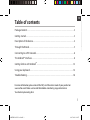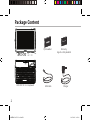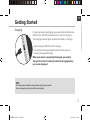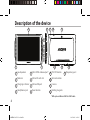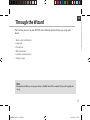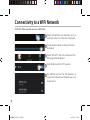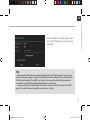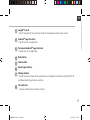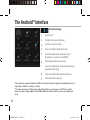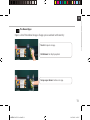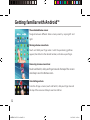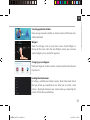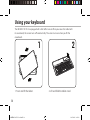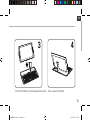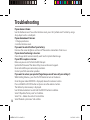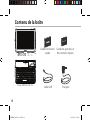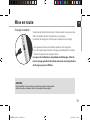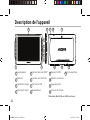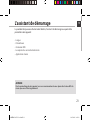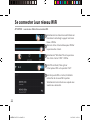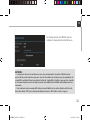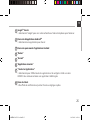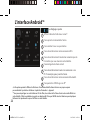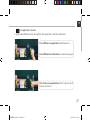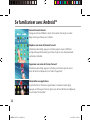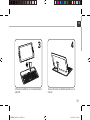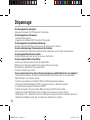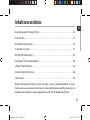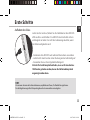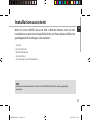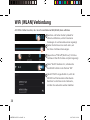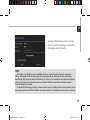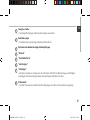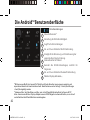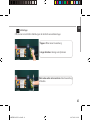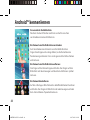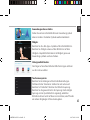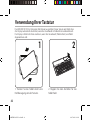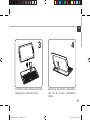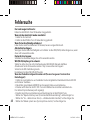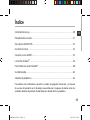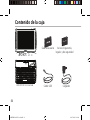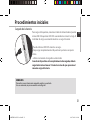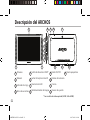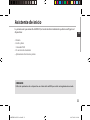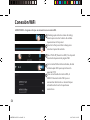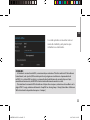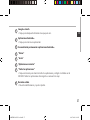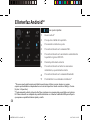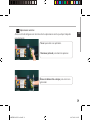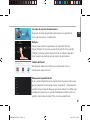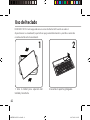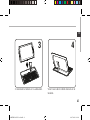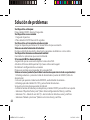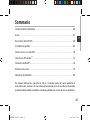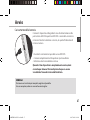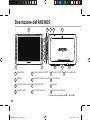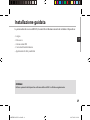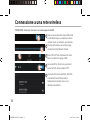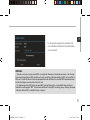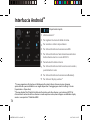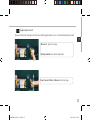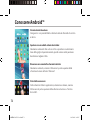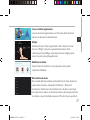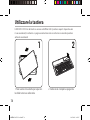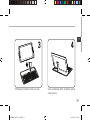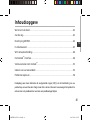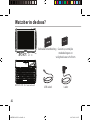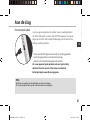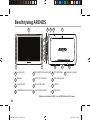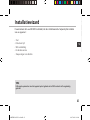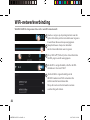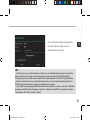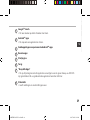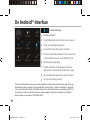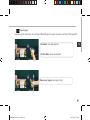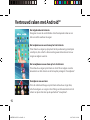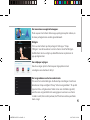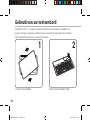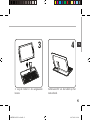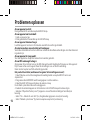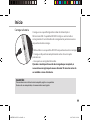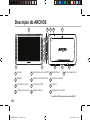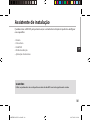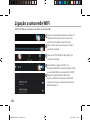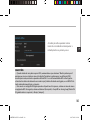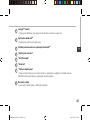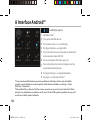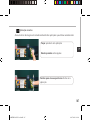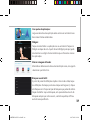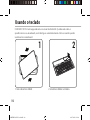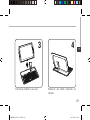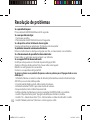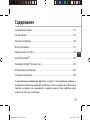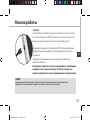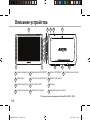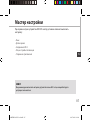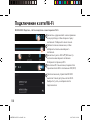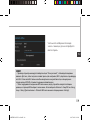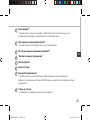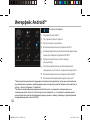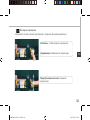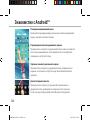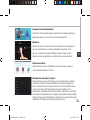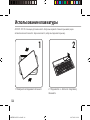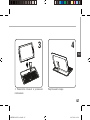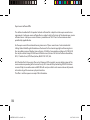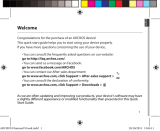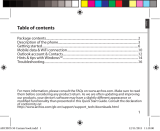Pagina laadt ...
Pagina laadt ...
Pagina laadt ...
Pagina laadt ...
Pagina laadt ...
Pagina laadt ...
Pagina laadt ...
Pagina laadt ...
Pagina laadt ...
Pagina laadt ...
Pagina laadt ...
Pagina laadt ...
Pagina laadt ...
Pagina laadt ...
Pagina laadt ...
Pagina laadt ...
Pagina laadt ...
Pagina laadt ...
Pagina laadt ...
Pagina laadt ...
Pagina laadt ...
Pagina laadt ...
Pagina laadt ...
Pagina laadt ...
Pagina laadt ...
Pagina laadt ...
Pagina laadt ...
Pagina laadt ...
Pagina laadt ...
Pagina laadt ...
Pagina laadt ...
Pagina laadt ...
Pagina laadt ...
Pagina laadt ...
Pagina laadt ...
Pagina laadt ...
Pagina laadt ...
Pagina laadt ...
Pagina laadt ...
Pagina laadt ...
Pagina laadt ...
Pagina laadt ...
Pagina laadt ...
Pagina laadt ...
Pagina laadt ...
Pagina laadt ...
Pagina laadt ...
Pagina laadt ...
Pagina laadt ...
Pagina laadt ...
Pagina laadt ...
Pagina laadt ...
Pagina laadt ...
Pagina laadt ...
Pagina laadt ...
Pagina laadt ...
Pagina laadt ...
Pagina laadt ...
Pagina laadt ...
Pagina laadt ...
Pagina laadt ...
Pagina laadt ...
Pagina laadt ...
Pagina laadt ...
Pagina laadt ...
Pagina laadt ...
Pagina laadt ...
Pagina laadt ...
Pagina laadt ...
Pagina laadt ...
Pagina laadt ...
Pagina laadt ...
Pagina laadt ...
Pagina laadt ...
Pagina laadt ...
Pagina laadt ...
Pagina laadt ...
Pagina laadt ...
Pagina laadt ...
Pagina laadt ...

81
NL
Inhoudsopgave
Raadpleeg voor meer informatie de veelgestelde vragen (FAQ’s) en de handleiding van uw
product op www.archos.com. Zorg ervoor dat u ze leest alvorens te overwegen het product te
retourneren. Uw probleem kan wel eens een probleempje blijken.
Wat zit er in de doos?..........................................................................................................................
Aan de slag.............................................................................................................................................
Beschrijving ARCHOS.........................................................................................................................
Installatiewizard....................................................................................................................................
WiFi-netwerkverbinding....................................................................................................................
De Android
TM
-Interface.......................................................................................................................
Vertrouwd raken met Android
TM
.....................................................................................................
Gebruik van uw toetsenbord...........................................................................................................
Problemen oplossen...........................................................................................................................
82
83
84
85
86
88
92
94
96
ARCHOS 101 XS 2 book.indd 81 19/07/2013 10:59:27

82
Warranty
Warranty
Wat zit er in de doos?
Lader
Gebruikershandleiding Garantie, wettelijke
mededelingen en
veiligheidsvoorschriftem
USB-kabel
ARCHOS 10
1 XS 2 toetsenbord
ARCHOS 101 XS 2 book.indd 82 19/07/2013 10:59:27

83
NL
Aan de slag
De batterijen laden
Laad uw apparaat op door de stekker van uw voedingskabel in
de micro USB-poort te steken. Het ARCHOS-apparaat start op en
begint op te laden. Het laadcontrolelampje brandt wanneer de
batterij aan het opladen is.
- U kunt uw ARCHOS gebruiken terwijl hij wordt opgeladen.
- Laad het apparaat de eerste keer helemaal op.
- Gebruik uitsluitend de meegeleverde oplader.
Als u uw apparaat gaat opladen met een lege batterij,
dan duurt het ten minste 10 minuten voordat het
batterijpictogram wordt weergegeven.
TIPS:
Registreer uw product om de volledige service te ontvangen.
Als u een computer hebt, ga dan naar www.archos.com/register.
ARCHOS 101 XS 2 book.indd 83 19/07/2013 10:59:27

84
7
6
2
1 13
4
5
1
119 108
12 12
3
Beschrijving ARCHOS
Luidsprekers
Webcam
Laadindicator
Hoofdtelefoonaansluiting
Mini-HDMI-video-uitgang*
Micro-SD-kaartlezer
Micro USB-poort
Het toestel resetten
AAN/UIT-knop
Volumeknoppen
Camera
Magneten
1
2
3
4
5
6
7
* Optionele videokabel (HDMI / mini-HDMI) afzonderlijk te koop.
9
10
11
8
12
Proprietary poort
13
ARCHOS 101 XS 2 book.indd 84 19/07/2013 10:59:28

85
NL
Installatiewizard
TIPS:
Definieer de parameters van het apparaat op het gebied van het WiFi-netwerk zult u regelmatig
gebruikt.
De eerste keer dat u uw ARCHOS inschakelt, zal de installatiewizard u helpen bij het instellen
van uw apparaat :
- Taal
- Datum en tijd
- WiFi-verbinding
- De locatieservice
- Toepassingen van derden
ARCHOS 101 XS 2 book.indd 85 19/07/2013 10:59:28

86
1
2
3
4
5
WiFi-netwerkverbinding
WAARSCHUWING: Zorg ervoor dat u zich in een WiFi-zone bevindt.
Houd uw vingers op de pictogrammen voor de
tijd en de batterij om de statusbalk weer te geven.
Er wordt een blauwe streep weergegeven.
Sleep de blauwe streep naar beneden
om de statusinformatie weer te geven.
Tik op “WiFi o” [WiFi uit] in de statusinformatie.
De WiFi-pagina wordt weergegeven.
Als de WiFi is uitgeschakeld, schuift u de WiFi-
schakelaar in de stand "AAN".
Zodra de WiFi is ingeschakeld, gaat de
ARCHOS zoeken naar WiFi-netwerken die
zich binnen het bereik bevinden.
Tik op de naam van het netwerk waarmee
u verbinding wilt maken.
ARCHOS 101 XS 2 book.indd 86 19/07/2013 10:59:28

87
NL
TIPS:
- Bij het invoeren van een WiFi-wachtwoord, raden wij u aan «Wachtwoord weergeven» te selecteren,
zodat u de tekens kunt zien die u aan het typen bent. Neem voor het juiste WiFi-wachtwoord (of
instellingen) voor het netwerk contact op met de WiFi-netwerkprovider. Als uw WiFi is ingeschakeld en
u zich binnen het bereik van een netwerk bevindt waarmee u al eerder verbinding hebt gemaakt, zal
ARCHOS automatisch proberen er opnieuw verbinding mee te maken.
- Om uw WiFi-verbinding ingeschakeld te houden als het apparaat in stand-by is, selecteert u het Menu-
pictogram op de WiFi-pagina. Vervolgens selecteert u Advanced > Keep WiFi on during sleep > Always
[Geavanceerd > WiFi aan in stand-by > Altijd].
Privé-netwerken worden weergegeven
met een slotje en vragen u om uw
wachtwoord in te voeren.
ARCHOS 101 XS 2 book.indd 87 19/07/2013 10:59:28
Pagina laadt ...

89
NL
Google
TM
Search
> Tik voor zoeken op tekst of zoeken met stem .
Android
TM
-apps
> Tik erop om een applicatie te starten.
Snelkoppelingen van permanente Android
TM
-apps
Recente apps
Startpagina
Terug
"Knop Alle Apps"
> Tik op dit pictogram om alle applicaties en widgets weer te geven die op uw ARCHOS
zijn geïnstalleerd. Al uw gedownloade applicaties bevinden zich hier.
Statusbalk
> Geeft meldingen en snelinstellingen weer.
1
2
3
4
5
6
7
8
ARCHOS 101 XS 2 book.indd 89 19/07/2013 10:59:28

90
1
2
4 6
7 9
3
5
8
De Android
TM
-Interface
De Snelinstellingen
1
Huidige gebruiker
(1)
2
Om de helderheid van het scherm aan te passen.
3
Om al uw instellingen te openen.
4
Om uw WiFi-verbinding aan/uit te zetten.
5
Om de automatische oriëntatie van het scherm te
activeren/deactiveren als u uw ARCHOS draait.
6
Percentage batterijlading
7
Om alle draadloze verbindingen te activeren/
deactiveren, in het bijzonder tijdens het vliegen.
8
Om uw Bluetooth-verbinding aan/uit te zetten.
9
Per attivare il display wireless
(2)
(1)
Nieuwe tabletondersteuning voor meerdere gebruikers waarbij iedere gebruiker zijn eigen ruimte op
de tablet kan maken en aanpassen. Voeg gebruikers toe bij Settings > Device [Instellingen > Apparaat]
(2)
Puoi condividere film, filmati di YouTube e tutto ciò che vedi sullo schermo su un televisore HDTV. Per
ritrasmettere il contenuto del tuo schermo in modo semplice e veloce, devi collegare un adattatore
display wireless a una qualsiasi TV abilitata HDMI.
ARCHOS 101 XS 2 book.indd 90 19/07/2013 10:59:28

91
NL
De Snelinstellingen
Recente apps
Hiermee opent u een lijst van miniatuurafbeeldingen van apps waarmee u onlangs hebt gewerkt:
Op en neer vegen: een app sluiten.
Aanraken: een app openen.
Vasthouden: opties weergeven
ARCHOS 101 XS 2 book.indd 91 19/07/2013 10:59:28

92
Vertrouwd raken met Android
TM
Het uitgebreide startscherm:
Navigeren tussen de verschillende startschermpanelen door er van
links en rechts overheen te vegen.
Het verplaatsen van een item op het startscherm:
Tik en houd uw vinger op zijn plaats tot de positioneringsrasterlijnen
verschijnen, dan schuift u deze naar de gewenste locatie en laat uw
vinger vervolgens weer los.
Het verwijderen van een item op het startscherm:
Tik en houd uw vinger op het item en schuif dit vervolgens naar de
bovenkant van het scherm en zet het op het pictogram "Verwijderen".
Verwijderen van een item:
Tik in de schermen Alle apps op het item en houd uw vinger daar,
schuif vervolgens uw vinger in de richting van de bovenkant van het
scherm en plaats het item op de prullenbak "Verwijderen".
ARCHOS 101 XS 2 book.indd 92 19/07/2013 10:59:28

93
NL
Het aanmaken van applicatiemappen:
Plaats op een startscherm het ene app-pictogram op het andere, en
de twee pictogrammen worden gecombineerd.
Widgets:
Tik in uw startscherm op het pictogram "Alle apps". Tik op
"Widgets" aam de bovenkant van het scherm. Vanaf het Widgets-
hoofdscherm kunt u widgets op dezelfde manier verplaatsen als
app-pictogrammen.
Uw wallpaper wijzigen:
Houd uw vinger op het scherm op een lege plek en maak
vervolgens een selectie uit de lijst.
Het vergrendelen van het aanraakscherm:
Tik vanuit het snelinstellingen-dashboard op instellingen. Scroll naar
beneden en tik op veiligheid. Tik op "Scherm vergrendelen". Tik op het
type slot dat u wilt gebruiken. Nadat u hier een slot hebt ingesteld,
wordt er een vergrendelscherm weergegeven wanneer uw scherm
‘wakker’ wordt, dat om het patroon, de PIN of een andere specieke
toets vraagt.
ARCHOS 101 XS 2 book.indd 93 19/07/2013 10:59:29

94
1 2 3 4
Gebruik van uw toetsenbord
1. Draai en til de tablet. 2. Til en vouw de tablet stand.
De ARCHOS 101 XS 2 is uitgerust met een Hall-eect sensor. Wanneer u bedekken het
apparaat met zijn coverboard, wordt het scherm automatisch uitgeschakeld. Het scherm
wordt ingeschakeld wanneer u de coverboard tillen.
ARCHOS 101 XS 2 book.indd 94 19/07/2013 10:59:29

95
1 2 3 4
NL
Achteraanzicht van de tablet op het
toetsenbord.
3. Leg de tablet in de aangewezen
locatie.
ARCHOS 101 XS 2 book.indd 95 19/07/2013 10:59:29

96
Problemen oplossen
Als uw apparaat vast zit:
Druk gedurende 10 seconden op de AAN/UIT-knop.
Als uw apparaat niet inschakelt:
1. Laad uw apparaat op.
2. Druk gedurende 10 seconden op de AAN/UIT-knop.
Als uw apparaat helemaal leeg is
Laad het apparaat ten minste 10 minuten voordat het wordt ingeschakeld.
Als u de levensduur van uw batterij wilt verlengen:
Verminder de helderheid van het scherm en schakel de draadloze verbindingen uit indien deze niet
in gebruik zijn.
Als uw apparaat te traag werkt:
Sluit alle applicaties die op dat moment niet worden gebruikt.
Als uw WiFi-ontvangst te laag is:
Zorg ervoor dat u zich niet ver van de WiFi-hotspot bevindt. Update de rmware van het apparaat:
http://www.archos.com/support. Reset de instellingen van uw WLAN-verbinding.
Neem contact op met uw WiFi-verbindingsprovider.
Het product herstellen (wachtwoord vergeten? alle instellingen wissen?):
1. Houd Volume+ en sluit de meegeleverde voedingskabel aan op de ARCHOS en in een
stopcontact.
2. De groene robot ANDROID wordt weergegeven. Laat de volume +.
3. Houd de AAN / UIT knop en druk op de volume+ knop.
De Android systeemherstel wordt weergegeven.
4. Gebruik de volumeknoppen om te bladeren en de AAN/UIT-knop om te bevestigen.
- Selecteer “Wipe data/factory reset” [Gegevens wissen/Fabrieksinstellingen herstellen] en
bevestig.
- Select “Yes -- delete all user data” [Ja, alle gebruikersgegevens wissen] en bevestig.
- Select “Reboot system now” [Systeem nu opnieuw opstarten] en bevestig.
ARCHOS 101 XS 2 book.indd 96 19/07/2013 10:59:29
Pagina laadt ...
Pagina laadt ...
Pagina laadt ...
Pagina laadt ...
Pagina laadt ...
Pagina laadt ...
Pagina laadt ...
Pagina laadt ...
Pagina laadt ...
Pagina laadt ...
Pagina laadt ...
Pagina laadt ...
Pagina laadt ...
Pagina laadt ...
Pagina laadt ...
Pagina laadt ...
Pagina laadt ...
Pagina laadt ...
Pagina laadt ...
Pagina laadt ...
Pagina laadt ...
Pagina laadt ...
Pagina laadt ...
Pagina laadt ...
Pagina laadt ...
Pagina laadt ...
Pagina laadt ...
Pagina laadt ...
Pagina laadt ...
Pagina laadt ...
Pagina laadt ...
Pagina laadt ...
Pagina laadt ...
Pagina laadt ...
Documenttranscriptie
Inhoudsopgave Wat zit er in de doos?..........................................................................................................................82 Aan de slag.............................................................................................................................................83 Beschrijving ARCHOS.........................................................................................................................84 NL Installatiewizard....................................................................................................................................85 WiFi-netwerkverbinding....................................................................................................................86 TM De Android -Interface.......................................................................................................................88 TM Vertrouwd raken met Android .....................................................................................................92 Gebruik van uw toetsenbord...........................................................................................................94 Problemen oplossen...........................................................................................................................96 Raadpleeg voor meer informatie de veelgestelde vragen (FAQ’s) en de handleiding van uw product op www.archos.com. Zorg ervoor dat u ze leest alvorens te overwegen het product te retourneren. Uw probleem kan wel eens een probleempje blijken. 81 ARCHOS 101 XS 2 book.indd 81 19/07/2013 10:59:27 Wat zit er in de doos? ty Warran ty Warran Gebruikershandleiding Garantie, wettelijke mededelingen en veiligheidsvoorschriftem ARCHOS 101 XS 2 toetsenbord USB-kabel Lader 82 ARCHOS 101 XS 2 book.indd 82 19/07/2013 10:59:27 Aan de slag De batterijen laden Laad uw apparaat op door de stekker van uw voedingskabel in de micro USB-poort te steken. Het ARCHOS-apparaat start op en begint op te laden. Het laadcontrolelampje brandt wanneer de batterij aan het opladen is. NL -- U kunt uw ARCHOS gebruiken terwijl hij wordt opgeladen. -- Laad het apparaat de eerste keer helemaal op. -- Gebruik uitsluitend de meegeleverde oplader. Als u uw apparaat gaat opladen met een lege batterij, dan duurt het ten minste 10 minuten voordat het batterijpictogram wordt weergegeven. TIPS: Registreer uw product om de volledige service te ontvangen. Als u een computer hebt, ga dan naar www.archos.com/register. 83 ARCHOS 101 XS 2 book.indd 83 19/07/2013 10:59:27 Beschrijving ARCHOS 2 8 9 10 11 3 4 5 6 7 1 1 12 13 12 1 Luidsprekers 5 Mini-HDMI-video-uitgang* 9 AAN/UIT-knop 13 Proprietary poort 2 Webcam 6 Micro-SD-kaartlezer 10 Volumeknoppen 3 Laadindicator 7 Micro USB-poort 11 Camera 4 Hoofdtelefoonaansluiting 8 Het toestel resetten 12 Magneten * Optionele videokabel (HDMI / mini-HDMI) afzonderlijk te koop. 84 ARCHOS 101 XS 2 book.indd 84 19/07/2013 10:59:28 Installatiewizard De eerste keer dat u uw ARCHOS inschakelt, zal de installatiewizard u helpen bij het instellen van uw apparaat : -- Taal -- Datum en tijd -- WiFi-verbinding -- De locatieservice -- Toepassingen van derden NL TIPS: Definieer de parameters van het apparaat op het gebied van het WiFi-netwerk zult u regelmatig gebruikt. 85 ARCHOS 101 XS 2 book.indd 85 19/07/2013 10:59:28 WiFi-netwerkverbinding WAARSCHUWING: Zorg ervoor dat u zich in een WiFi-zone bevindt. 1 Houd uw vingers op de pictogrammen voor de tijd en de batterij om de statusbalk weer te geven. Er wordt een blauwe streep weergegeven. 2 Sleep de blauwe streep naar beneden om de statusinformatie weer te geven. 3 Tik op “WiFi off” [WiFi uit] in de statusinformatie. De WiFi-pagina wordt weergegeven. 4 Als de WiFi is uitgeschakeld, schuift u de WiFischakelaar in de stand "AAN". 5 Zodra de WiFi is ingeschakeld, gaat de ARCHOS zoeken naar WiFi-netwerken die zich binnen het bereik bevinden. Tik op de naam van het netwerk waarmee u verbinding wilt maken. 86 ARCHOS 101 XS 2 book.indd 86 19/07/2013 10:59:28 Privé-netwerken worden weergegeven met een slotje en vragen u om uw wachtwoord in te voeren. NL TIPS: -- Bij het invoeren van een WiFi-wachtwoord, raden wij u aan «Wachtwoord weergeven» te selecteren, zodat u de tekens kunt zien die u aan het typen bent. Neem voor het juiste WiFi-wachtwoord (of instellingen) voor het netwerk contact op met de WiFi-netwerkprovider. Als uw WiFi is ingeschakeld en u zich binnen het bereik van een netwerk bevindt waarmee u al eerder verbinding hebt gemaakt, zal ARCHOS automatisch proberen er opnieuw verbinding mee te maken. -- Om uw WiFi-verbinding ingeschakeld te houden als het apparaat in stand-by is, selecteert u het Menupictogram op de WiFi-pagina. Vervolgens selecteert u Advanced > Keep WiFi on during sleep > Always [Geavanceerd > WiFi aan in stand-by > Altijd]. 87 ARCHOS 101 XS 2 book.indd 87 19/07/2013 10:59:28 TM 1 Google Search > Tik voor zoeken op tekst of zoeken met stem . TM 2 Android -apps > Tik erop om een applicatie te starten. 3 NL Snelkoppelingen van permanente AndroidTM-apps 4 Recente apps 5 Startpagina 6 Terug 7 "Knop Alle Apps" > Tik op dit pictogram om alle applicaties en widgets weer te geven die op uw ARCHOS zijn geïnstalleerd. Al uw gedownloade applicaties bevinden zich hier. 8 Statusbalk > Geeft meldingen en snelinstellingen weer. 89 ARCHOS 101 XS 2 book.indd 89 19/07/2013 10:59:28 De AndroidTM-Interface 1 2 3 De Snelinstellingen 1 Huidige gebruiker(1) 4 5 6 2 Om de helderheid van het scherm aan te passen. 3 Om al uw instellingen te openen. 4 Om uw WiFi-verbinding aan/uit te zetten. 7 8 9 5 Om de automatische oriëntatie van het scherm te activeren/deactiveren als u uw ARCHOS draait. 6 Percentage batterijlading 7 Om alle draadloze verbindingen te activeren/ deactiveren, in het bijzonder tijdens het vliegen. 8 Om uw Bluetooth-verbinding aan/uit te zetten. 9 Per attivare il display wireless(2) Nieuwe tabletondersteuning voor meerdere gebruikers waarbij iedere gebruiker zijn eigen ruimte op de tablet kan maken en aanpassen. Voeg gebruikers toe bij Settings > Device [Instellingen > Apparaat] (2) Puoi condividere film, filmati di YouTube e tutto ciò che vedi sullo schermo su un televisore HDTV. Per ritrasmettere il contenuto del tuo schermo in modo semplice e veloce, devi collegare un adattatore display wireless a una qualsiasi TV abilitata HDMI. (1) 90 ARCHOS 101 XS 2 book.indd 90 19/07/2013 10:59:28 Recente apps Hiermee opent u een lijst van miniatuurafbeeldingen van apps waarmee u onlangs hebt gewerkt: Aanraken: een app openen. NL Vasthouden: opties weergeven Op en neer vegen: een app sluiten. 91 ARCHOS 101 XS 2 book.indd 91 19/07/2013 10:59:28 Vertrouwd raken met AndroidTM Het uitgebreide startscherm: Navigeren tussen de verschillende startschermpanelen door er van links en rechts overheen te vegen. Het verplaatsen van een item op het startscherm: Tik en houd uw vinger op zijn plaats tot de positioneringsrasterlijnen verschijnen, dan schuift u deze naar de gewenste locatie en laat uw vinger vervolgens weer los. Het verwijderen van een item op het startscherm: Tik en houd uw vinger op het item en schuif dit vervolgens naar de bovenkant van het scherm en zet het op het pictogram "Verwijderen". Verwijderen van een item: Tik in de schermen Alle apps op het item en houd uw vinger daar, schuif vervolgens uw vinger in de richting van de bovenkant van het scherm en plaats het item op de prullenbak "Verwijderen". 92 ARCHOS 101 XS 2 book.indd 92 19/07/2013 10:59:28 Het aanmaken van applicatiemappen: Plaats op een startscherm het ene app-pictogram op het andere, en de twee pictogrammen worden gecombineerd. Widgets: Tik in uw startscherm op het pictogram "Alle apps". Tik op "Widgets" aam de bovenkant van het scherm. Vanaf het Widgetshoofdscherm kunt u widgets op dezelfde manier verplaatsen als app-pictogrammen. NL Uw wallpaper wijzigen: Houd uw vinger op het scherm op een lege plek en maak vervolgens een selectie uit de lijst. Het vergrendelen van het aanraakscherm: Tik vanuit het snelinstellingen-dashboard op instellingen. Scroll naar beneden en tik op veiligheid. Tik op "Scherm vergrendelen". Tik op het type slot dat u wilt gebruiken. Nadat u hier een slot hebt ingesteld, wordt er een vergrendelscherm weergegeven wanneer uw scherm ‘wakker’ wordt, dat om het patroon, de PIN of een andere specifieke toets vraagt. 93 ARCHOS 101 XS 2 book.indd 93 19/07/2013 10:59:29 Gebruik van uw toetsenbord De ARCHOS 101 XS 2 is uitgerust met een Hall-effect sensor. Wanneer u bedekken het apparaat met zijn coverboard, wordt het scherm automatisch uitgeschakeld. Het scherm wordt ingeschakeld wanneer u de coverboard tillen. 1 1. Draai en til de tablet. 2 2. Til en vouw de tablet stand. 94 ARCHOS 101 XS 2 book.indd 94 19/07/2013 10:59:29 2 3 3. Leg de tablet in de aangewezen locatie. 4 NL Achteraanzicht van de tablet op het toetsenbord. 95 ARCHOS 101 XS 2 book.indd 95 19/07/2013 10:59:29 Problemen oplossen 96 Als uw apparaat vast zit: Druk gedurende 10 seconden op de AAN/UIT-knop. Als uw apparaat niet inschakelt: 1. Laad uw apparaat op. 2. Druk gedurende 10 seconden op de AAN/UIT-knop. Als uw apparaat helemaal leeg is Laad het apparaat ten minste 10 minuten voordat het wordt ingeschakeld. Als u de levensduur van uw batterij wilt verlengen: Verminder de helderheid van het scherm en schakel de draadloze verbindingen uit indien deze niet in gebruik zijn. Als uw apparaat te traag werkt: Sluit alle applicaties die op dat moment niet worden gebruikt. Als uw WiFi-ontvangst te laag is: Zorg ervoor dat u zich niet ver van de WiFi-hotspot bevindt. Update de firmware van het apparaat: http://www.archos.com/support. Reset de instellingen van uw WLAN-verbinding. Neem contact op met uw WiFi-verbindingsprovider. Het product herstellen (wachtwoord vergeten? alle instellingen wissen?): 1. Houd Volume+ en sluit de meegeleverde voedingskabel aan op de ARCHOS en in een stopcontact. 2. De groene robot ANDROID wordt weergegeven. Laat de volume +. 3. Houd de AAN / UIT knop en druk op de volume+ knop. De Android systeemherstel wordt weergegeven. 4. Gebruik de volumeknoppen om te bladeren en de AAN/UIT-knop om te bevestigen. -- Selecteer “Wipe data/factory reset” [Gegevens wissen/Fabrieksinstellingen herstellen] en bevestig. -- Select “Yes -- delete all user data” [Ja, alle gebruikersgegevens wissen] en bevestig. -- Select “Reboot system now” [Systeem nu opnieuw opstarten] en bevestig. ARCHOS 101 XS 2 book.indd 96 19/07/2013 10:59:29-
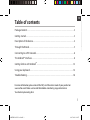 1
1
-
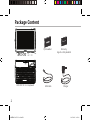 2
2
-
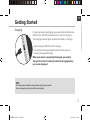 3
3
-
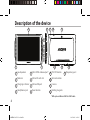 4
4
-
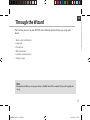 5
5
-
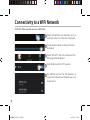 6
6
-
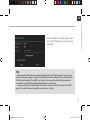 7
7
-
 8
8
-
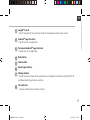 9
9
-
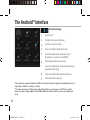 10
10
-
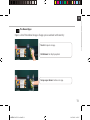 11
11
-
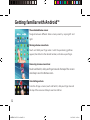 12
12
-
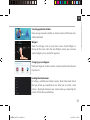 13
13
-
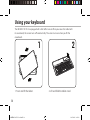 14
14
-
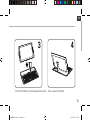 15
15
-
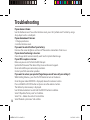 16
16
-
 17
17
-
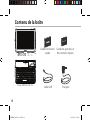 18
18
-
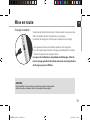 19
19
-
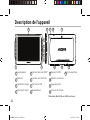 20
20
-
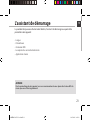 21
21
-
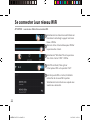 22
22
-
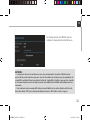 23
23
-
 24
24
-
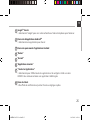 25
25
-
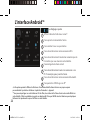 26
26
-
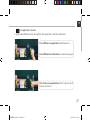 27
27
-
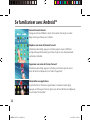 28
28
-
 29
29
-
 30
30
-
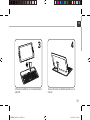 31
31
-
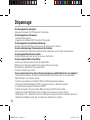 32
32
-
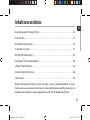 33
33
-
 34
34
-
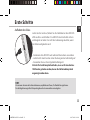 35
35
-
 36
36
-
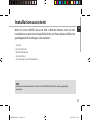 37
37
-
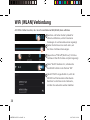 38
38
-
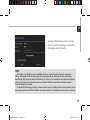 39
39
-
 40
40
-
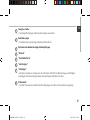 41
41
-
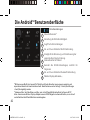 42
42
-
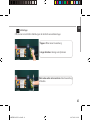 43
43
-
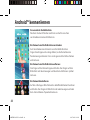 44
44
-
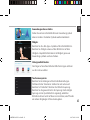 45
45
-
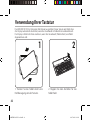 46
46
-
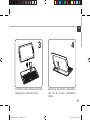 47
47
-
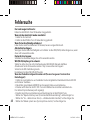 48
48
-
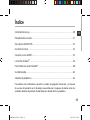 49
49
-
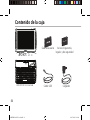 50
50
-
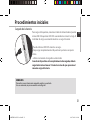 51
51
-
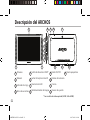 52
52
-
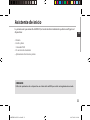 53
53
-
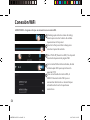 54
54
-
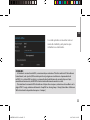 55
55
-
 56
56
-
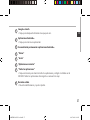 57
57
-
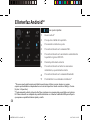 58
58
-
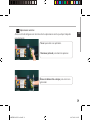 59
59
-
 60
60
-
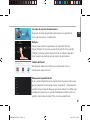 61
61
-
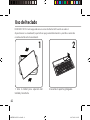 62
62
-
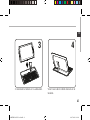 63
63
-
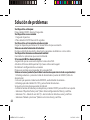 64
64
-
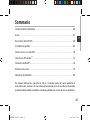 65
65
-
 66
66
-
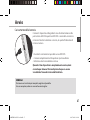 67
67
-
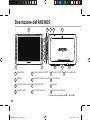 68
68
-
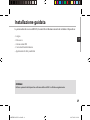 69
69
-
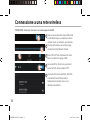 70
70
-
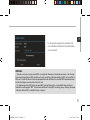 71
71
-
 72
72
-
 73
73
-
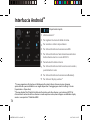 74
74
-
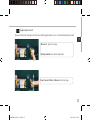 75
75
-
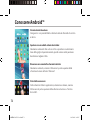 76
76
-
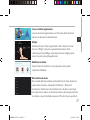 77
77
-
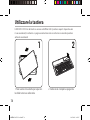 78
78
-
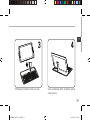 79
79
-
 80
80
-
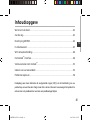 81
81
-
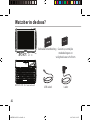 82
82
-
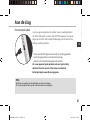 83
83
-
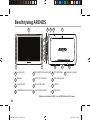 84
84
-
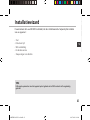 85
85
-
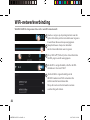 86
86
-
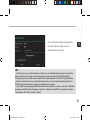 87
87
-
 88
88
-
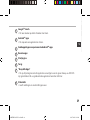 89
89
-
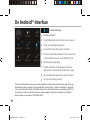 90
90
-
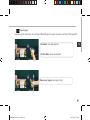 91
91
-
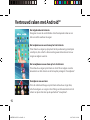 92
92
-
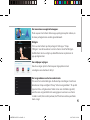 93
93
-
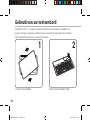 94
94
-
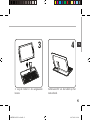 95
95
-
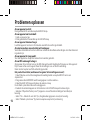 96
96
-
 97
97
-
 98
98
-
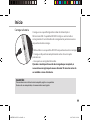 99
99
-
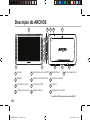 100
100
-
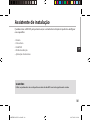 101
101
-
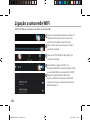 102
102
-
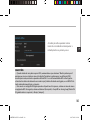 103
103
-
 104
104
-
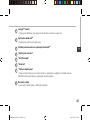 105
105
-
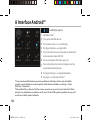 106
106
-
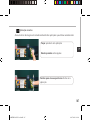 107
107
-
 108
108
-
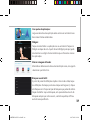 109
109
-
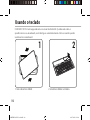 110
110
-
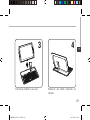 111
111
-
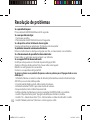 112
112
-
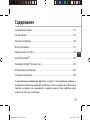 113
113
-
 114
114
-
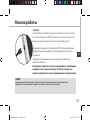 115
115
-
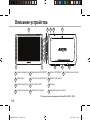 116
116
-
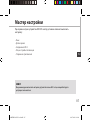 117
117
-
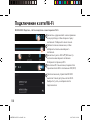 118
118
-
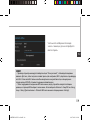 119
119
-
 120
120
-
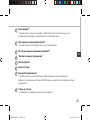 121
121
-
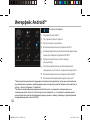 122
122
-
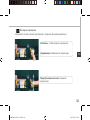 123
123
-
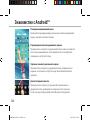 124
124
-
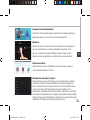 125
125
-
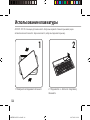 126
126
-
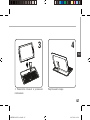 127
127
-
 128
128
-
 129
129
-
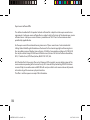 130
130
in andere talen
- English: Archos 101 XS 2 User manual
- italiano: Archos 101 XS 2 Manuale utente
- русский: Archos 101 XS 2 Руководство пользователя
- français: Archos 101 XS 2 Manuel utilisateur
- español: Archos 101 XS 2 Manual de usuario
- Deutsch: Archos 101 XS 2 Benutzerhandbuch
- português: Archos 101 XS 2 Manual do usuário
Gerelateerde artikelen
-
Archos 70 Cobalt de handleiding
-
Archos 80 XS Handleiding
-
Archos 97 XS Handleiding
-
Archos 97 XS Handleiding
-
Archos Cobalt 70 de handleiding
-
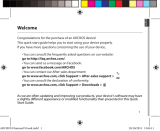 Mode d'Emploi Diamond S de handleiding
Mode d'Emploi Diamond S de handleiding
-
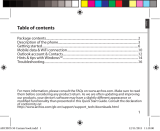 Archos Cesium 50 Cesium Handleiding
Archos Cesium 50 Cesium Handleiding
-
Mode d'Emploi Diamond Plus de handleiding
-
Archos 50 Helium Plus Handleiding
-
Archos 55 Helium Plus Handleiding